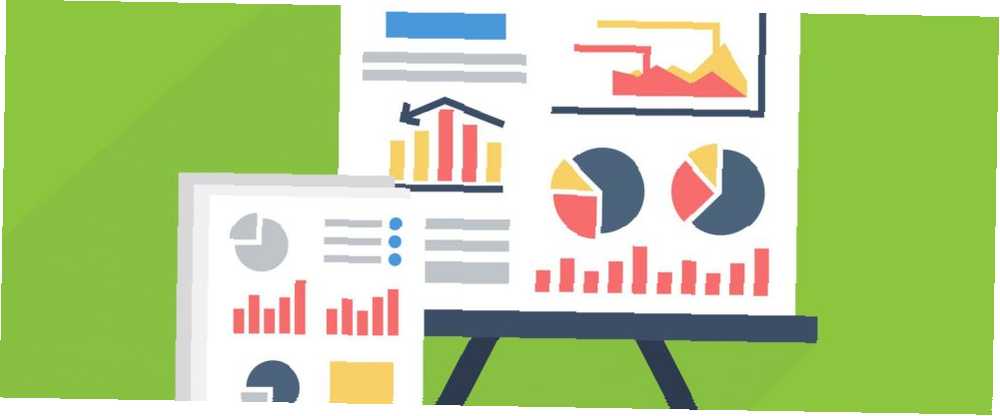
Michael Fisher
0
3437
132
bir infografik bilgi sunmanın görsel bir yoludur. İster karmaşık bir kavramı açıklarsınız, ister veri aktarıyor olun, bir İnfografik kullanmak düz eski metin kullanmaktan daha ilgi çekicidir.
Infographic formülü yıllar içinde mükemmelleştirilmiştir. Araştırmanızı yapar, verilerinizi veya puanlarınızı toplar ve bunları mantıksal bölümlere yerleştirirsiniz. Daha sonra, bazı destekleyici metinlerle birlikte önemli bilgileri iletmek için veri görselleştirmelerini kullanırsınız..
Ancak, eğer konuşma yeteneğiniz yoksa, araştırma ve çizimden bitmiş bir grafiğe nasıl geçersiniz? Neyse ki, çevrimiçi olarak kullanılabilen bir çok ücretsiz araç var ve bu makale infographics yapmak için en iyi ücretsiz araçları listeliyor.
1. Canva
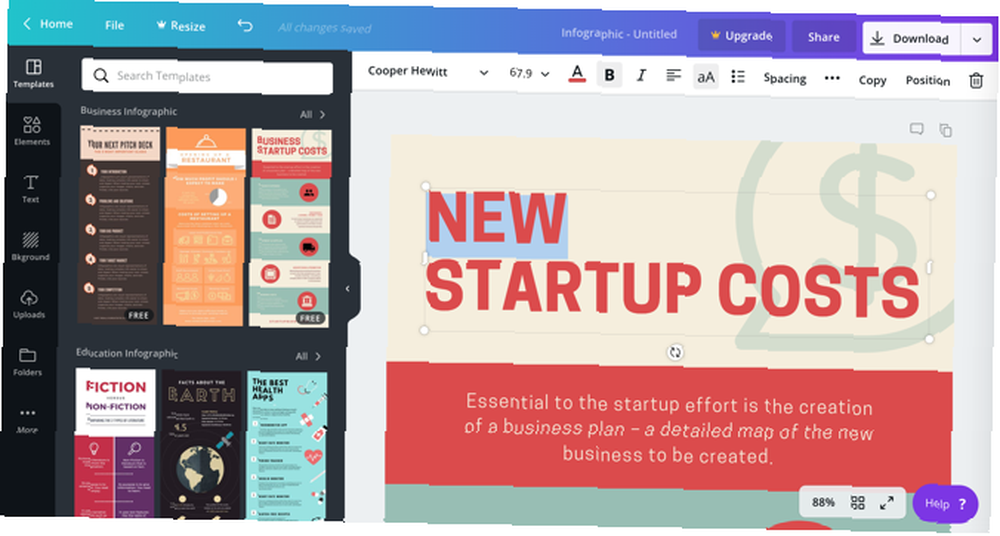
Canva, tasarımcı olmayanlar için tercih edilen tasarım aracıdır. Kullanımı kolay bir arayüz, fotoğraflar ve simgeler gibi geniş kapsamlı ücretsiz varlık koleksiyonunu ve kolay dışa aktarma seçeneklerini bulacaksınız. Ve Canva'daki özelliklerin çoğu ücretsiz olarak kullanılabilir.
Canva İnfografik Maker ile benzer bir hikaye. Sunum yapıcısına benzer şekilde bir şablonla başlarsınız. Ardından, herhangi bir metni değiştirebilir, herhangi bir resmi silebilir veya ihtiyaçlarınıza göre herhangi bir simgeyi taşıyabilirsiniz. Logolar ve varlıklar gibi kendi resimlerinizi eklemek için çekinmeyin.
Logo oluşturmak için Canva'nın kendisine güvenebilir ya da ücretsiz çevrimiçi logo jeneratörleriyle gidebilirsiniz. Canva'da seçebileceğiniz iki milyondan fazla varlık var (resimlerin çoğu ücretsiz veya tek kullanımlık lisans için 1 dolar).
Uygulamanın basitliği de onun sınırlamasıdır. Mükemmel bir şablon bulursanız (ve olma ihtimaliniz şudur), düzgün yelken açacaktır. Metni düzenleyin, işleri hareket ettirin ve bir gün arayın. Yapmazsanız, sıfırdan bir Infographic oluşturmak uzun ve zahmetli bir işlemdir. Ancak bunun böyle olduğu kanıtlanırsa, aşağıdaki alternatif seçeneklere bakmalısınız..
2. Visme
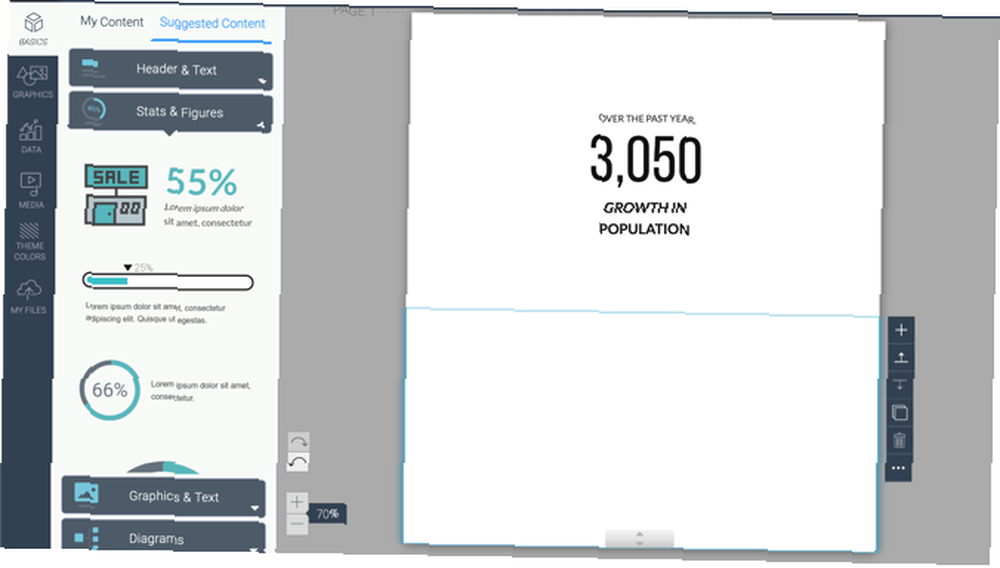
Basit bir şablon ihtiyaçlarınızı karşılamıyorsa, Visme kullanmayı deneyin. Bir blok sistemi üzerine kurulu çok yönlü bir Infographic oluşturma aracıdır. Giriş yaptıktan sonra, şablonların koleksiyonuna göz atabilir ve herhangi bir şeyin fantazinize çarpıp çarpmadığını görebilirsiniz..
Ancak Visme'ye yaklaşmanın en iyi yolu blokları kullanarak sıfırdan kendi Infographic'inizi oluşturmaktır. Mükemmel Infographic şablonu bulma şansı, bir Infographic bloğu bulmaktan çok daha düşük.
Boş bir şablon oluşturduktan sonra Önerilen İçerik başlıklar, istatistikler, rakamlar, grafikler, diyagramlar ve daha fazlası için bloklara göz atmak için bölüm. Size hitap eden bir şey gördüğünüzde, bloğa eklemek için tıklamanız yeterlidir. Sonra yeniden boyutlandırabilir ve düzenleyebilirsiniz..
Diğer uygulamalardan ve web sitelerinden oluşturulan öğeleri de içe aktarabilirsiniz. Örneğin, en iyi ücretsiz çevrimiçi akış çizelgesi oluşturucularından birini kullanabilirsiniz. En İyi 7 Çevrimiçi Akış Şeması Yapıcısı En iyi 7 Çevrimiçi Akış Şeması Yapıcısı Yapmak İstediğiniz zaman, herhangi bir yerde, fazla para harcamaksızın, herhangi bir zamanda akış şeması oluşturma yeteneğine mi ihtiyacınız var? İşte size ücretsiz veya uygun fiyatlı en iyi çevrimiçi akış çizelgesi araçları. akış çizelgesi oluşturmak ve ardından Visme’ye aktarmak için.
Sıfırdan bir Infographic oluşturmak istemiyorsanız, bu da sorun değil. Visme'deki her şablon aynı bloklar çerçevesi üzerine inşa edilmiştir. Bu nedenle, blokları değiştirerek Infographic bölümlerini silmek ve düzenlemek kolaydır. Bu, Canva gibi bir şablonda tam bir şablon düzenlemekten çok daha kolay bir şeydir..
Örneğin, Canva'da, yalnızca tüm Infographic arka planını değiştirebilirsiniz. Ancak Visme'de, infografikin her bloğu (veya bölümü) bir fotoğraf veya düz bir renk olsun, kendi bireysel arka planına sahip olabilir..
Visme'nin ücretsiz planı, beş projeye erişmenizi sağlar, ancak sınırlı şablonlar vardır ve infografiklerinizi yalnızca bir JPG dosyası olarak indirebilirsiniz. PDF olarak indirmek ve premium şablonlara erişmek için, standart plan için ayda 14 ABD Doları'na kaydolmanız gerekir..
3. Piktokrat
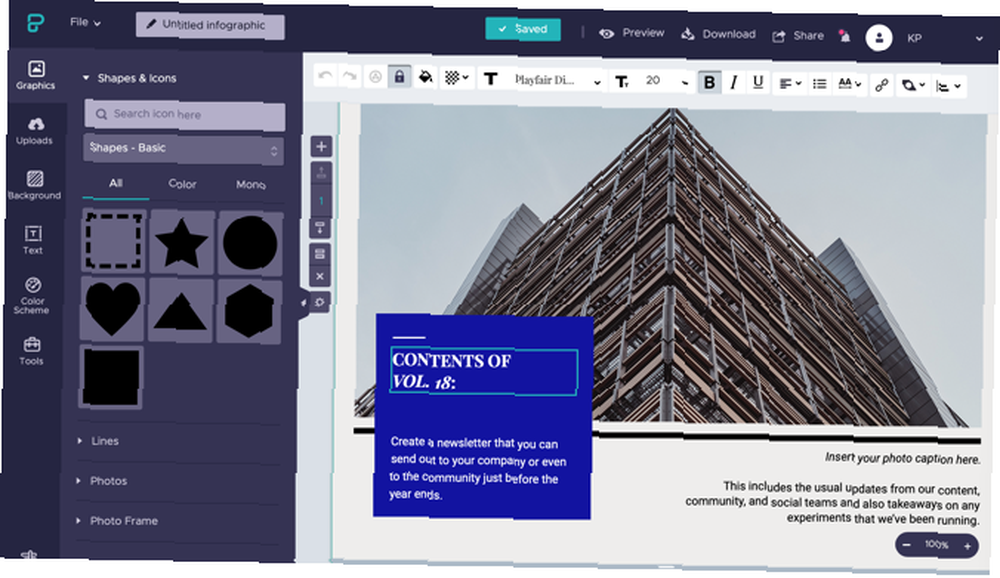
Performans açısından Piktochart, Canva ve Visme arasında bir yerde duruyor. Editör daha çok yönlü ve daha birçok özelliğe sahip. Bir blok sistemine sahip olmasına rağmen, blok tabanlı bir şablon galerisine sahip değildir. Yalnızca bölüm bölücüler olarak ve belirli bölümlerin geçmişini değiştirmeyi kolaylaştırmak için kullanışlıdırlar..
Ancak Piktochart, tasarım ve estetik konusunda parlıyor. Piktochart şablonları ile serin Infographics yapabilirsin Sen de Cool Infographics Piktochart şablonları ile yapabilirsin Sen Tooto Piktochart şablonları ile serin yapabilirsin Infographics Piktochart, herkesin kullanabileceği sezgisel bir çevrimiçi Infographic yaratıcısıdır. . Hem şablonları hem de arayüzü Visme'den daha parlak. Piktochart templates Infographics'e profesyonel bir tasarımcı tarafından tasarlanmışlar gibi profesyonel bir dokunuş katacaktır.
Ancak Piktochart'ın blok tabanlı bir galerisi olmadığı için kendi cihazlarına bıraktın. Bir şablonu içe aktarırsanız ve birkaç bölümden hoşlanmıyorsanız veya gereksinimlerinizi karşılamıyorsa, baştan başa her şeyi kendiniz oluşturmanız gerekir.
Ancak Piktochart'da bu eksiklik için neredeyse telafi eden birkaç araç var. Boş bloğu oluşturduktan sonra, Fotoğraf çerçevesi Dairesel veya stilize edilmiş bir çerçeveye fotoğraf eklemek için bir araç. Kapsamlı Grafik aracı, doğrudan Infographic'de bir düzine farklı stilde görselleştirme eklemenize yardımcı olur.
Ücretsiz Piktochart planı, infografikleri PNG olarak indirmenize izin verir (blokları tek tek de indirebilirsiniz). 25 dolarlık aylık Pro planı, filigran olmadan Infographic'i PDF olarak indirmenize izin veriyor ve 800'den fazla şablona erişebilmenizi sağlıyor.
4. Venngage
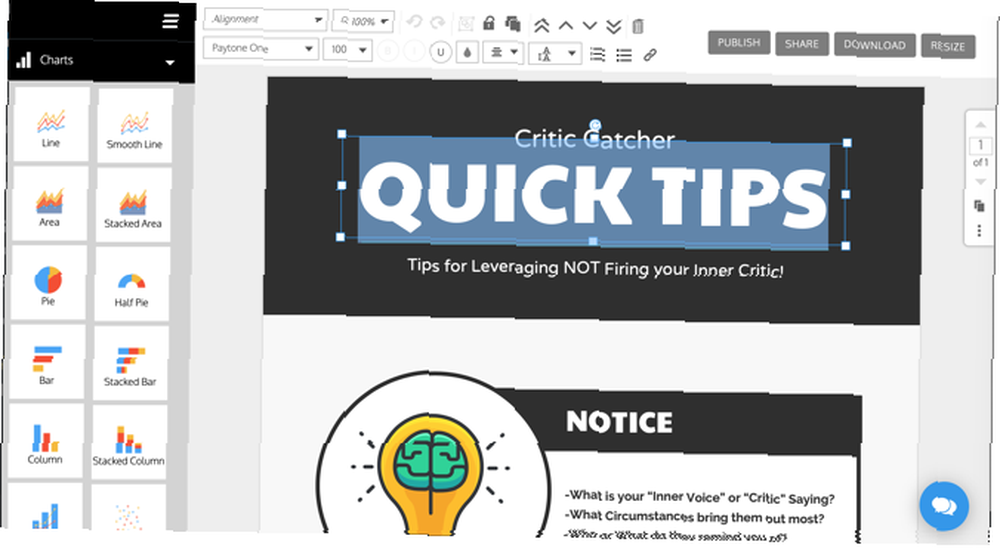
Venngage, Canva'dan bir adım ötede. Visme gibi blok sistemiyle övünmese de, metin, varlıklar, fotoğraflar, grafikler ve çizelgeler eklemek için sayısız aracı var..
Düzenlemek için bir şablon seçebilir veya boş bir tuval ile başlayabilirsiniz. Büyük bir Infographic için düzenlemeyi kolaylaştırmak için öğeleri gruplandırabilir ve bunları kilitleyebilirsiniz. Gruplama özelliğini kullanarak bir bloğun işlevselliğini çoğaltabilirsiniz. Bu, infografik'in farklı bölümlerini görsel olarak ayırt etmenize yardımcı olacaktır.
Grafiğiniz için yeni parçalar oluşturmak üzere, başlamak için sol kenar çubuğundan bölümlerden birini kullanın. Simge, grafik, harita, fotoğraf ve daha fazlasını ekleyebilirsiniz..
5. Infogram
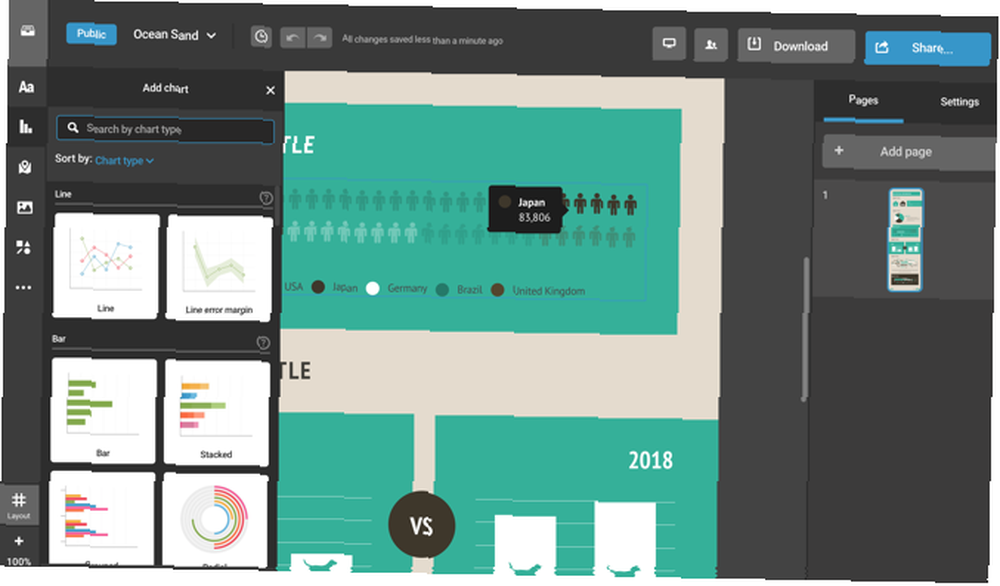
Infogram inanılmaz derecede güçlü bir görselleştirme aracıdır. Ancak serbest planın ihracat seçenekleri sınırlı. Infogram filigranının yanı sıra, infografikleri blogunuza yerleştirmenize de izin verir. Grafiği resim veya PDF olarak indiremezsiniz.
Bu sınırlamaya uymazsanız, bir Infogram hesabına kaydolun ve boş bir tuval oluşturarak veya bir şablon seçerek bir infografik yapmaya başlayın. Grafikler, metinler ve grafikler için mevcut tüm şablonlarda gezinmek için sol kenar çubuğunu kullanın. Tek bir tıklamayla bir grafiği içe aktarabilirsiniz. Ardından veri eklemek, stilleri düzenlemek ve yerleşimi sonlandırmak için doğru araç çubuğunu kullanın.
Infogram'ın şablonları oldukça basit. Infogram en iyi şekilde veri görselleştirme aracı olarak kullanılır. Bir blog çalıştırırsanız, animasyonlu veya etkileşimli grafikler gibi görseller oluşturmak ve bunları makale metninize eklemek, izleyicinizi çekmek için iyi bir yol olabilir.
Tabii ki, çizelgeleri yapmak için diğer araçları da kullanabilirsiniz - işte Excel'de bir grafik nasıl yapılır Excel'de bir grafik nasıl yapılır Excel'de bir grafik nasıl yapılır Excel'de bir grafik asla oluşturmaz mı? Excel'de bir grafik yapmak ve en yaygın grafik türlerini kullanarak, nasıl özelleştireceğinizi aşağıda bulabilirsiniz. Örneğin, ancak Infogram, yalnızca gerekli verileri girerek görsel olarak çarpıcı etkileşimli grafikler oluşturma olanağı sağlar..
Infogram'ın 19 ABD Doları / aylık planı, özel projeler oluşturmanıza, görüntüler indirmenize ve 100'den fazla premium şablona erişmenize olanak sağlar.
Canva, Infographics'ten Çok Daha Fazlasını Yapıyor
Basit bir metin ve grafik tabanlı infografik oluşturmak istiyorsanız, Canva en iyi seçenektir. İnfografik verileriniz grafiklerde ve özel bölümlerde ağır olacaksa, Visme kullanın. Estetiğe daha fazla odaklanmak istiyorsanız, Picktogram'ın muhteşem şablonlarının faydalı olması gerekir.
Canva'nın iyi olabileceği tek şey Infographics değil. Canva ile sıfır çabayla çeşitli tasarımlar yaratabilirsiniz. Sıfır Çaba ile Canva ile Yaratabileceğiniz 10 Şey Sıfır Çaba ile Canva ile Yaratabileceğiniz 10 Şey Canva kullanımı o kadar kolaydır ki herhangi bir tasarım deneyimi veya becerisine ihtiyacınız yok Başlamak. . Herhangi bir fırsat için bir el ilanı nasıl Canva kullanarak kullanmak için mükemmel Herhangi bir fırsat için bir el ilanı nasıl yapmak Canva kullanarak nasıl bir şey oluşturmak yardımcı olur inanılmaz bir tasarım web sitesi. Canva'da bir ilanın her durum için uygun hale getirilmesi. , sosyal medya gönderileri, afişler vb. Canva'da onlarca farklı grafik tasarım formatı için ücretsiz şablonlar vardır, bu yüzden her seferinde sıfırdan başlamanız gerekmez!











